怎么用PS将照片p成报纸的感觉?
溜溜自学 平面设计 2022-11-04 浏览:1035
工具/软件
硬件型号:华为笔记本电脑MateBook 14s
系统版本:Windows7
所需软件:PS CS6
方法/步骤
第1步
打开你要处理的图片,先复制两层。
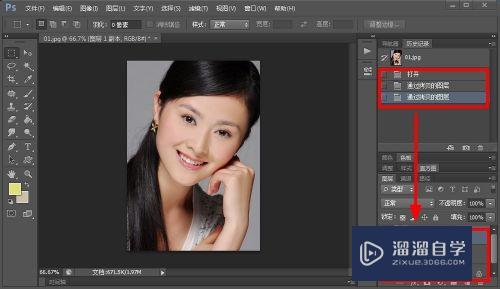
第2步
把图层1的混合模式改为强光。
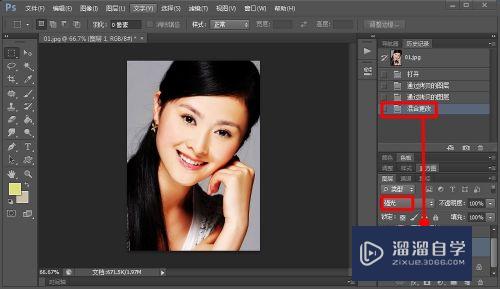
第3步
对图层1副本,图像>调整>反相处理.
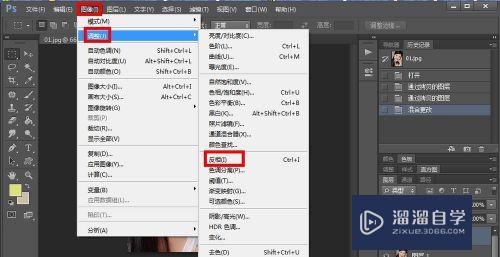
第4步
这是反相后的效果,再把两个复制图层改变次序.
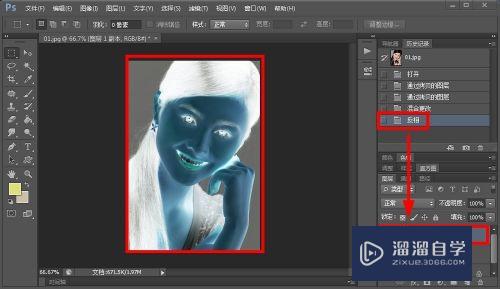
第5步
如图就是改变次序后的效果,改变次序也是一种改变效果的方法.

第6步
创建调整图层,进行阈值调整.

第7步
适当调整,阈值根据效果加以调整.
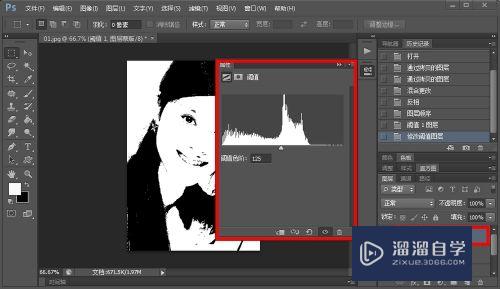
第8步
这是阈值调整后的效果,再进行渐变映射调整.
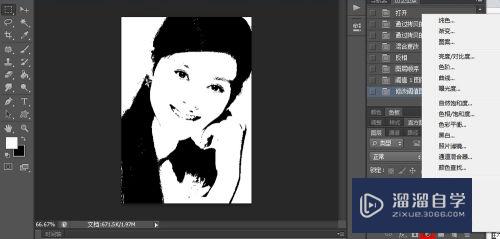
第9步
选择不同的色条就出现不同的效果,可根据自己的喜好选择.
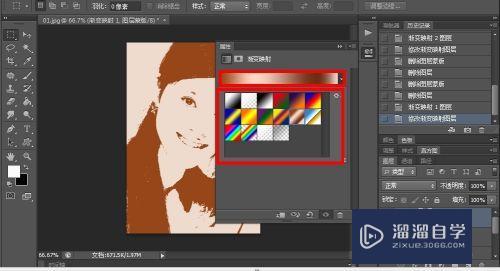
第10步
我喜欢这种风格,导出就OK了!
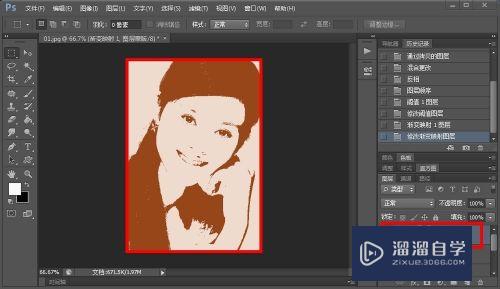
注意/提示
好啦,本次关于“怎么用PS将照片p成报纸的感觉?”的内容就分享到这里了,跟着教程步骤操作是不是超级简单呢?更多关于软件使用的小技巧,欢迎关注小溜哦!
相关文章
距结束 06 天 08 : 29 : 15
距结束 01 天 20 : 29 : 15
首页








